Ersetzen Sie den Catalyst 3850-Switch - CPS
Download-Optionen
-
ePub (293.4 KB)
In verschiedenen Apps auf iPhone, iPad, Android, Sony Reader oder Windows Phone anzeigen
Inklusive Sprache
In dem Dokumentationssatz für dieses Produkt wird die Verwendung inklusiver Sprache angestrebt. Für die Zwecke dieses Dokumentationssatzes wird Sprache als „inklusiv“ verstanden, wenn sie keine Diskriminierung aufgrund von Alter, körperlicher und/oder geistiger Behinderung, Geschlechtszugehörigkeit und -identität, ethnischer Identität, sexueller Orientierung, sozioökonomischem Status und Intersektionalität impliziert. Dennoch können in der Dokumentation stilistische Abweichungen von diesem Bemühen auftreten, wenn Text verwendet wird, der in Benutzeroberflächen der Produktsoftware fest codiert ist, auf RFP-Dokumentation basiert oder von einem genannten Drittanbieterprodukt verwendet wird. Hier erfahren Sie mehr darüber, wie Cisco inklusive Sprache verwendet.
Informationen zu dieser Übersetzung
Cisco hat dieses Dokument maschinell übersetzen und von einem menschlichen Übersetzer editieren und korrigieren lassen, um unseren Benutzern auf der ganzen Welt Support-Inhalte in ihrer eigenen Sprache zu bieten. Bitte beachten Sie, dass selbst die beste maschinelle Übersetzung nicht so genau ist wie eine von einem professionellen Übersetzer angefertigte. Cisco Systems, Inc. übernimmt keine Haftung für die Richtigkeit dieser Übersetzungen und empfiehlt, immer das englische Originaldokument (siehe bereitgestellter Link) heranzuziehen.
Inhalt
Einführung
In diesem Dokument werden die erforderlichen Schritte beschrieben, um einen fehlerhaften Catalyst Switch in einer Ultra-M-Konfiguration zu ersetzen, die StarOS Virtual Network Functions (VNFs) hostet.
Hintergrundinformationen
Ultra-M ist eine vorkonfigurierte und validierte Kernlösung für virtualisierte mobile Pakete, die die Bereitstellung von VNFs vereinfacht. Die Server, die Teil des Ultra-M-Setups sind, sind mit drei verschiedenen Switch-Typen verbunden:
- Catalyst-Switch
- Leaf-Switch
- Spine-Switch
Die Netzwerktopologie einer Ultra-M-Konfiguration ist in diesem Bild dargestellt:
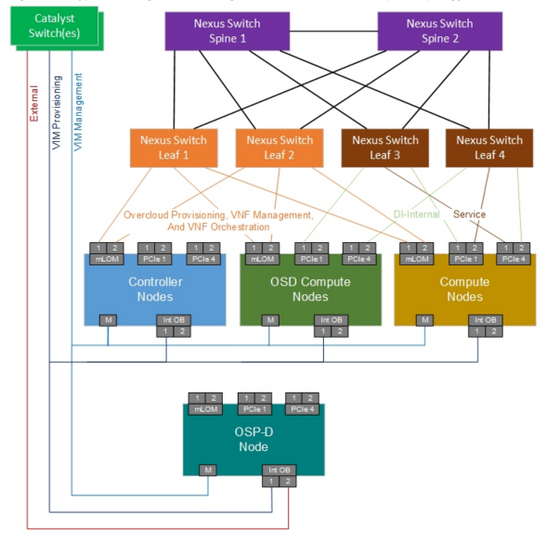 UltraM-Netzwerktopologie
UltraM-Netzwerktopologie
Hinweis: Die Netzwerktopologie ist nur eine Darstellung, die Verbindungen zwischen den Switches können leicht variieren und hängt von der bereitgestellten Lösung ab. Dieses Dokument richtet sich an Mitarbeiter von Cisco, die mit der Cisco Ultra-M-Einrichtung und den Catalyst-Switches vertraut sind.
Abkürzungen
| VNF | Virtuelle Netzwerkfunktion |
| CAT | Catalyst-Switch |
| MOP | Verfahrensweise |
| LAN | Local Area Network |
| FTP | Dateiübertragungsprotokoll |
| TFTP | Trivial File Transfer Protocol |
| CIMC | Cisco Integrated Management Controller |
Workflow des MoP
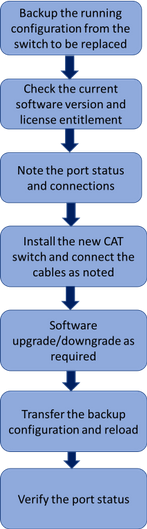 Workflow für den Austausch
Workflow für den Austausch
Catalyst Switch in einem Ultra-M-Setup
In einer Ultra-M-Konfiguration verarbeitet der CAT Switch die folgenden drei Netzwerke:
- Management-Netzwerk - Anschließen des CIMC-Ports der UCS-Server und des Management-Ports der Nexus-Switches
- OpenStack Provisioning Network - Anschließen des LAN1-Ports aller UCS-Server
- Externes Netzwerk - Verbindung mit dem nächsten Hop-Switch
Jedes Rack in einer Ultra-M-Konfiguration verfügt über einen CAT Switch, der die drei oben genannten Netzwerke für die Geräte im Rack unterstützt. Da pro Rack nur ein Cat-Switch vorhanden ist und der CAT-Switch keine Redundanz aufweist, werden beim Austausch eines fehlerhaften CAT-Switches die vom CAT-Switch verwalteten Netzwerke beeinträchtigt. Da jedoch kein Servicelevel-Datenverkehr von diesen Netzwerken übertragen wird, hätte dies zum Zeitpunkt des Austauschverfahrens keine Auswirkungen auf die Services.
Voraussetzungen
1. Sichern Sie die Konfigurationsdatei vom CAT-Switch mithilfe von ftp/tftp, bevor Sie mit dem Austausch des Switches fortfahren.
CAT-POD1-01#copy running-config tftp:
Address or name of remote host []? 10.10.10.10
Destination filename [cat-pod1-01-confg]? running-config-backup
!!
1030 bytes copied in 2.489 secs (395 bytes/sec)
2. Überprüfen Sie die aktuelle Softwareversion, die auf dem Switch ausgeführt wird, und notieren Sie sich diese.
CAT-POD1-01#show version
Cisco IOS Software, IOS-XE Software, Catalyst L3 Switch Software (CAT3K_CAA-UNIVERSALK9-M), Version 03.06.06E RELEASE SOFTWARE (fc1)
Technical Support: http://www.cisco.com/techsupport
Copyright (c) 1986-2016 by Cisco Systems, Inc.
Compiled Sat 17-Dec-16 00:22 by prod_rel_team
<snip>
Switch Ports Model SW Version SW Image Mode
------ ----- ----- ---------- ---------- ----
* 1 56 WS-C3850-48T 03.06.06E cat3k_caa-universalk9 INSTALL
Configuration register is 0x102
3. Überprüfen Sie die aktuelle Lizenz.
CAT-POD1-01#show license right-to-use
Slot# License name Type Count Period left
----------------------------------------------------------
1 ipbase permanent N/A Lifetime
License Level on Reboot: ipbase
4. Notieren Sie die mit dem Switch verbundenen physischen Kabel sowie den Portstatus.
CAT-POD1-01#show int status
Port Name Status Vlan Duplex Speed Type
Gi1/0/1 Connected to CIMC connected 105 a-full a-1000 10/100/1000BaseTX
Gi1/0/2 Connected to CIMC connected 105 a-full a-1000 10/100/1000BaseTX
Gi1/0/3 Connected to CIMC connected 105 a-full a-1000 10/100/1000BaseTX
Gi1/0/4 Connected to CIMC connected 105 a-full a-1000 10/100/1000BaseTX
Gi1/0/5 Connected to CIMC connected 105 a-full a-1000 10/100/1000BaseTX
Gi1/0/6 Connected to CIMC connected 105 a-full a-1000 10/100/1000BaseTX
Gi1/0/7 Connected to CIMC connected 105 a-full a-1000 10/100/1000BaseTX
Gi1/0/8 Connected to CIMC connected 105 a-full a-1000 10/100/1000BaseTX
Gi1/0/9 Connected to CIMC connected 105 a-full a-1000 10/100/1000BaseTX
Gi1/0/10 notconnect 1 auto auto 10/100/1000BaseTX
<snip>
Switch-Austauschverfahren
1. Installieren Sie den neuen Switch im Rack, und schließen Sie die Kabel wie angegeben an den Switch an. Die Schritte zur Switch-Installation finden Sie unter dem folgenden Link: Catalyst 3850 Switch Hardware Installation Guide
2. Führen Sie das Express Setup aus, um die ursprünglichen IP-Informationen einzugeben. Diese Aktion ermöglicht den Zugriff auf den Switch über die IP-Adresse für eine weitere Konfiguration. Die Schritte zur Durchführung der Express-Einrichtung finden Sie unter dem folgenden Link: Catalyst 3850 Switch Erste Schritte
3. Überprüfen Sie die Softwareversion des CAT-Switches, und aktualisieren Sie bzw. herabstufen Sie die frühere Softwareversion entsprechend dem hier angegebenen Link: Upgrade-, Management- und Wiederherstellungsverfahren für Catalyst Switches der Serie 3850
4. Überprüfen Sie die Lizenzstufe des neuen CAT-Switches, und stellen Sie sicher, dass diese den alten Lizenzeinstellungen entspricht.
CAT-POD1-01#show license right-to-use
Slot# License name Type Count Period left
----------------------------------------------------------
1 ipbase permanent N/A Lifetime
License Level on Reboot: ipbase
5. Übertragen Sie das Konfigurations-Backup auf den neuen Switch.
CAT-POD1-01#copy tftp: running-config
Address or name of remote host []? 10.10.10.10
Source filename []? running-config-backup
Destination filename [running-config]?
Accessing tftp://10.10.10.10/running-config-backup...
Loadingrunning-config-backup from 10.10.10.10 (via FastEthernet0/0): !
[OK - 1030 bytes]
1030 bytes copied in 9.612 secs (107 bytes/sec)
6. Laden Sie den Switch nach dem Laden der Sicherungskonfiguration neu.
CAT-POD1-01#reload
7. Wenn der Switch aktiv ist, überprüfen Sie den Portstatus und stellen Sie sicher, dass er wie zuvor funktioniert.
CAT-POD1-01#show int status
Beiträge von Cisco Ingenieuren
- Aaditya DeodharCisco Advanced Services
Cisco kontaktieren
- Eine Supportanfrage öffnen

- (Erfordert einen Cisco Servicevertrag)
 Feedback
Feedback